### 利用Pycharm进行Python程序的断点调试方法详解 在软件开发过程中,调试是一项不可或缺的技能。通过有效的调试技巧,开发者可以迅速定位并解决程序中的错误或异常行为,从而提高开发效率和代码质量。PyCharm作为一款强大的集成开发环境(IDE),提供了丰富的调试工具来帮助用户调试Python程序。本文将详细介绍如何使用PyCharm进行Python程序的断点调试。 #### 一、准备工作 首先确保已经安装了最新版本的PyCharm。接下来按照以下步骤准备一个简单的Python程序: ```python #!/usr/bin/python import numpy as np class Network: def __init__(self, sizes): self.num_layers = len(sizes) self.sizes = sizes self.biases = [np.random.randn(y, 1) for y in sizes[1:]] self.weights = [np.random.randn(x, y) for x, y in zip(sizes[1:], sizes[:-1])] self.null = [] # 设置此行以便于调试查看self.weights的内容 net = Network([2, 3, 1]) def sigmoid(z): return 1.0 / (1.0 + np.exp(-z)) ``` 在这个例子中,我们创建了一个名为`Network`的类,该类初始化时会随机生成一些权重矩阵和偏置向量。为了便于调试,特意加入了一行`self.null = []`,这样可以在调试时查看`self.weights`的内容。 #### 二、设置断点 在PyCharm中设置断点非常简单。只需将光标放在想要暂停执行的代码行上,然后在行号旁边单击即可。断点会在代码行号左边出现一个小红点。例如,在上述示例代码中,可以在`self.null = []`这行设置断点。 #### 三、运行调试 1. **配置运行/调试配置**:如果尚未为项目配置运行/调试配置,需要先配置。可以通过“Run”菜单下的“Edit Configurations...”选项来添加一个新的配置。对于Python脚本,选择“Python”作为配置类型,并指定脚本路径。 2. **启动调试**:配置完成后,通过按下“Shift+F9”快捷键启动调试。程序会运行至所设置的第一个断点处暂停。 #### 四、查看变量值 当程序暂停在断点处时,可以使用PyCharm的多种工具来查看当前状态: 1. **变量窗口**:在调试过程中,PyCharm会自动显示当前作用域内的所有变量及其值。可以通过变量窗口快速查看这些信息。 2. **控制台**:点击PyCharm界面下方的“Console”窗口下的“Show Python Prompt”按钮,进入交互式Python环境。在此环境中可以直接输入命令来检查变量值或者执行其他操作。例如,可以输入`self.weights`来查看当前`weights`的值。 #### 五、继续执行 1. **逐步执行**:通过“F8”或“Shift+F8”可以逐行执行代码。 2. **跳过当前断点**:使用“Alt+F9”跳过当前断点,直接执行到下一个断点。 3. **结束调试**:按下“Shift+F9”或通过点击调试工具栏上的停止按钮来结束调试。 #### 六、高级调试技巧 1. **条件断点**:在某些情况下,可能只想在特定条件下才触发断点。可以为断点设置条件表达式,只有当表达式的值为真时才会触发断点。 2. **函数断点**:可以设置函数调用时的断点,无论该函数在哪里被调用。 3. **智能跳转**:通过“Ctrl+鼠标左键”可以跳转到变量或函数定义的位置,这对于理解程序逻辑非常有用。 ### 总结 通过本文介绍的方法,您可以有效地使用PyCharm进行Python程序的断点调试。正确地利用这些工具和技术,可以极大地提高解决问题的速度和准确性。希望本文对您有所帮助,并能够在日常编程工作中发挥积极作用。如果您在使用过程中遇到任何问题,建议查阅官方文档或寻求社区的帮助。
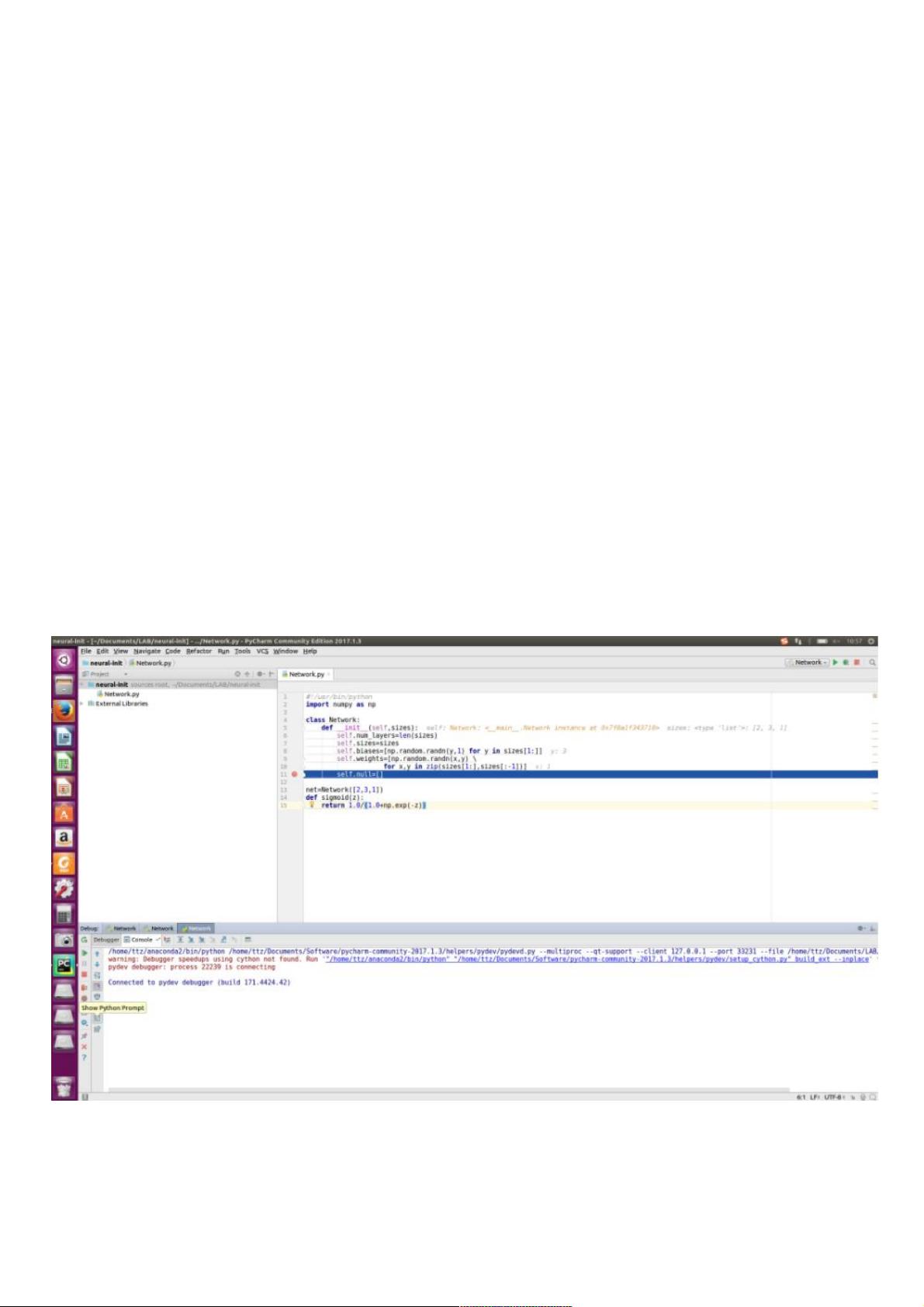

- 粉丝: 9
- 资源: 919
 我的内容管理
展开
我的内容管理
展开
 我的资源
快来上传第一个资源
我的资源
快来上传第一个资源
 我的收益 登录查看自己的收益
我的收益 登录查看自己的收益 我的积分
登录查看自己的积分
我的积分
登录查看自己的积分
 我的C币
登录后查看C币余额
我的C币
登录后查看C币余额
 我的收藏
我的收藏  我的下载
我的下载  下载帮助
下载帮助

 前往需求广场,查看用户热搜
前往需求广场,查看用户热搜最新资源


 信息提交成功
信息提交成功